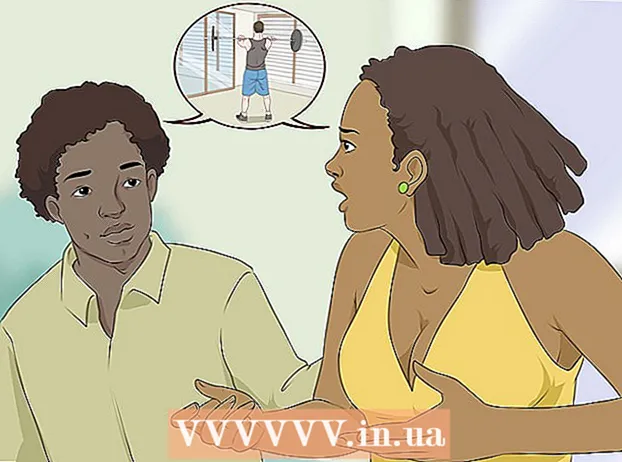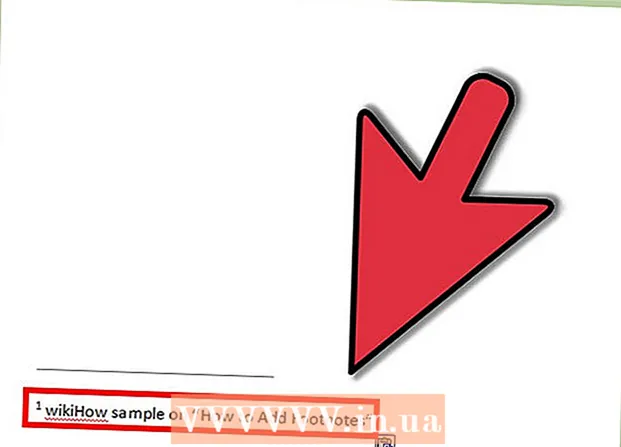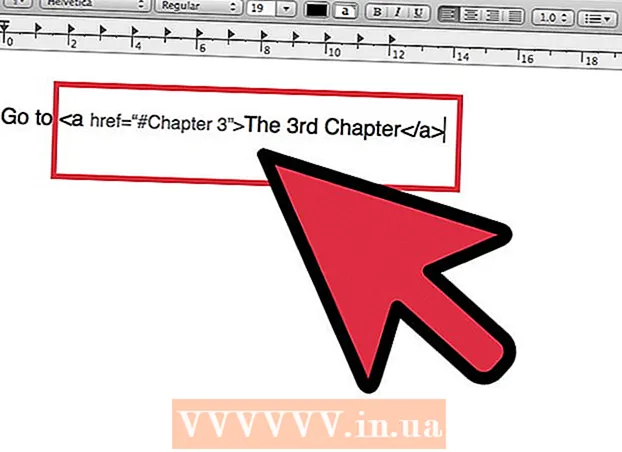লেখক:
Ellen Moore
সৃষ্টির তারিখ:
11 জানুয়ারি 2021
আপডেটের তারিখ:
1 জুলাই 2024
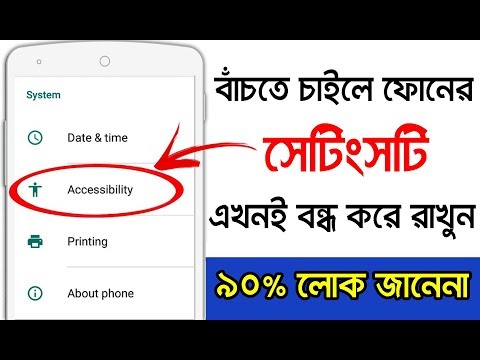
কন্টেন্ট
- ধাপ
- 3 এর 1 পদ্ধতি: ম্যানুয়ালি
- 3 এর মধ্যে পদ্ধতি 2: SuperSU ব্যবহার করা
- পদ্ধতি 3 এর 3: স্যামসাং গ্যালাক্সি
রুট রাইটস আপনাকে আপনার ডিভাইসের উপর সম্পূর্ণ নিয়ন্ত্রণ দেবে, কিন্তু এটি সাধারণত আপনার ওয়ারেন্টি বাতিল করে দেয় এবং আপনার ডিভাইস মেরামত করা কঠিন করে তোলে। সৌভাগ্যবশত, আপনি দ্রুত বেশিরভাগ ডিভাইসে সুপার ব্যবহারকারীর অধিকার ছেড়ে দিতে পারেন। স্যামসাং গ্যালাক্সিতে এটি করা একটু বেশি কঠিন, তবে এটি এখনও সম্ভব।
ধাপ
3 এর 1 পদ্ধতি: ম্যানুয়ালি
 1 আপনার ফাইল ম্যানেজার খুলুন। প্লে স্টোরে অনেকগুলি ফাইল ম্যানেজার রয়েছে যা আপনি আপনার অ্যান্ড্রয়েড ডিভাইসের রুট ফাইল সিস্টেম দেখতে ব্যবহার করতে পারেন। সবচেয়ে জনপ্রিয় ফাইল ম্যানেজার হলো রুট ব্রাউজার, ইএস ফাইল এক্সপ্লোরার এবং এক্স-প্লোর ফাইল ম্যানেজার।
1 আপনার ফাইল ম্যানেজার খুলুন। প্লে স্টোরে অনেকগুলি ফাইল ম্যানেজার রয়েছে যা আপনি আপনার অ্যান্ড্রয়েড ডিভাইসের রুট ফাইল সিস্টেম দেখতে ব্যবহার করতে পারেন। সবচেয়ে জনপ্রিয় ফাইল ম্যানেজার হলো রুট ব্রাউজার, ইএস ফাইল এক্সপ্লোরার এবং এক্স-প্লোর ফাইল ম্যানেজার।  2 খোল / সিস্টেম / বিন /.
2 খোল / সিস্টেম / বিন /. 3 ফাইলটি খুঁজুন এবং মুছুন su. এটি করার জন্য, ফাইল টিপুন এবং ধরে রাখুন, এবং তারপর মেনু থেকে "মুছুন" নির্বাচন করুন। সম্ভবত খোলা ফোল্ডারে এমন কোনও ফাইল নেই - এর অবস্থান আপনার ডিভাইসে কীভাবে রুট অ্যাক্সেস পেয়েছে তার উপর নির্ভর করে।
3 ফাইলটি খুঁজুন এবং মুছুন su. এটি করার জন্য, ফাইল টিপুন এবং ধরে রাখুন, এবং তারপর মেনু থেকে "মুছুন" নির্বাচন করুন। সম্ভবত খোলা ফোল্ডারে এমন কোনও ফাইল নেই - এর অবস্থান আপনার ডিভাইসে কীভাবে রুট অ্যাক্সেস পেয়েছে তার উপর নির্ভর করে।  4 খোল / সিস্টেম / এক্সবিন /.
4 খোল / সিস্টেম / এক্সবিন /. 5 এখানেও ফাইল মুছে দিন su.
5 এখানেও ফাইল মুছে দিন su. 6 খোল / সিস্টেম / অ্যাপ /.
6 খোল / সিস্টেম / অ্যাপ /. 7 ফাইল মুছে দিন Superuser.apk.
7 ফাইল মুছে দিন Superuser.apk. 8 আপনার ডিভাইস রিবুট করুন।
8 আপনার ডিভাইস রিবুট করুন।- আপনি সুপার ব্যবহারকারীর অধিকার থেকে মুক্তি পেয়েছেন।এটি যাচাই করতে, প্লে স্টোর থেকে ডাউনলোড করুন, ইনস্টল করুন এবং রুট চেকার অ্যাপ্লিকেশনটি চালান।
3 এর মধ্যে পদ্ধতি 2: SuperSU ব্যবহার করা
 1 SuperSU অ্যাপ চালু করুন। আপনি যদি তৃতীয় পক্ষের ফার্মওয়্যার ইনস্টল না করে থাকেন তবে আপনি SuperSU অ্যাপ্লিকেশনটি ব্যবহার করতে পারেন।
1 SuperSU অ্যাপ চালু করুন। আপনি যদি তৃতীয় পক্ষের ফার্মওয়্যার ইনস্টল না করে থাকেন তবে আপনি SuperSU অ্যাপ্লিকেশনটি ব্যবহার করতে পারেন।  2 "সেটিংস" ট্যাবে যান।
2 "সেটিংস" ট্যাবে যান। 3 "ক্লিনআপ" বিভাগটি খুঁজুন।
3 "ক্লিনআপ" বিভাগটি খুঁজুন। 4 "সম্পূর্ণ আনরুট" ক্লিক করুন।
4 "সম্পূর্ণ আনরুট" ক্লিক করুন। 5 একটি নিশ্চিতকরণ বার্তা উপস্থিত হবে, এটি পড়ুন এবং চালিয়ে যান ক্লিক করুন।
5 একটি নিশ্চিতকরণ বার্তা উপস্থিত হবে, এটি পড়ুন এবং চালিয়ে যান ক্লিক করুন। 6 SuperSU বন্ধ হওয়ার সাথে সাথে আপনার ডিভাইসটি রিবুট করুন।
6 SuperSU বন্ধ হওয়ার সাথে সাথে আপনার ডিভাইসটি রিবুট করুন।- এটি সুপার ব্যবহারকারীর অধিকার থেকে মুক্তি পাবে। কিছু তৃতীয় পক্ষের ফার্মওয়্যার স্বয়ংক্রিয়ভাবে সুপার ইউজার অধিকার পুনরুদ্ধার করবে যখন ডিভাইসটি পুনরায় চালু করা হবে, যা বর্ণিত প্রক্রিয়াটিকে অকার্যকর করে তুলবে।
 7 বর্ণিত পদ্ধতি কাজ না করলে আনরুট অ্যাপটি ব্যবহার করুন। এই অ্যাপটি প্লে স্টোরে 0.99 ডলারে পাওয়া যায়, কিন্তু এটি স্যামসাং ডিভাইসে কাজ করে না (পরবর্তী বিভাগ দেখুন)।
7 বর্ণিত পদ্ধতি কাজ না করলে আনরুট অ্যাপটি ব্যবহার করুন। এই অ্যাপটি প্লে স্টোরে 0.99 ডলারে পাওয়া যায়, কিন্তু এটি স্যামসাং ডিভাইসে কাজ করে না (পরবর্তী বিভাগ দেখুন)।
পদ্ধতি 3 এর 3: স্যামসাং গ্যালাক্সি
 1 আপনার ডিভাইসের জন্য অফিসিয়াল ফার্মওয়্যার ডাউনলোড করুন। "অফিসিয়াল ফার্মওয়্যার" এবং আপনার স্মার্টফোনের মডেল লিখুন। সংরক্ষণাগারটি ডাউনলোড করার পরে, এটি আনপ্যাক করুন এবং ফাইলটি সন্ধান করুন .tar.md5.
1 আপনার ডিভাইসের জন্য অফিসিয়াল ফার্মওয়্যার ডাউনলোড করুন। "অফিসিয়াল ফার্মওয়্যার" এবং আপনার স্মার্টফোনের মডেল লিখুন। সংরক্ষণাগারটি ডাউনলোড করার পরে, এটি আনপ্যাক করুন এবং ফাইলটি সন্ধান করুন .tar.md5. - দ্রষ্টব্য: এই পদ্ধতিটি KNOX কাউন্টারটি পুনরায় সেট করবে না, যা আপনার ডিভাইসটি জেলব্রোক করা হয়েছে বা ছদ্মবেশী হয়েছে কিনা তা ট্র্যাক করে। বর্তমানে KNOX কাউন্টার নিষ্ক্রিয় না করে সুপার ব্যবহারকারীর অধিকার থেকে পরিত্রাণ পাওয়া সম্ভব, কিন্তু যদি আপনি পুরানো পদ্ধতি ব্যবহার করে আপনার ডিভাইসটি জেলব্রোক করে থাকেন, তাহলে সেই কাউন্টারটি পুনরায় সেট করার কোন উপায় নেই।
 2 Odin3 ডাউনলোড এবং ইনস্টল করুন। এটি অ্যান্ড্রয়েড ডেভেলপারদের জন্য একটি ইউটিলিটি; এটি আপনাকে অফিসিয়াল ফার্মওয়্যার ইনস্টল করার অনুমতি দেবে। আপনি এই ইউটিলিটি ডাউনলোড করতে পারেন এখানে।
2 Odin3 ডাউনলোড এবং ইনস্টল করুন। এটি অ্যান্ড্রয়েড ডেভেলপারদের জন্য একটি ইউটিলিটি; এটি আপনাকে অফিসিয়াল ফার্মওয়্যার ইনস্টল করার অনুমতি দেবে। আপনি এই ইউটিলিটি ডাউনলোড করতে পারেন এখানে।  3 স্যামসাং ড্রাইভার ডাউনলোড এবং ইনস্টল করুন। যদি আপনি আগে আপনার কম্পিউটারে আপনার ডিভাইস সংযুক্ত না করেন, তাহলে আপনাকে স্যামসাং ইউএসবি ড্রাইভার ইনস্টল করতে হবে। অফিসিয়াল ওয়েবসাইট থেকে এগুলি ডাউনলোড করা ভাল। জিপ ফাইলটি ডাউনলোড করার পরে, এটি খুলতে এটিতে ডাবল ক্লিক করুন এবং তারপরে ড্রাইভার ইনস্টলারটি বের করুন। ড্রাইভার ইনস্টল করার জন্য ইনস্টলার চালান।
3 স্যামসাং ড্রাইভার ডাউনলোড এবং ইনস্টল করুন। যদি আপনি আগে আপনার কম্পিউটারে আপনার ডিভাইস সংযুক্ত না করেন, তাহলে আপনাকে স্যামসাং ইউএসবি ড্রাইভার ইনস্টল করতে হবে। অফিসিয়াল ওয়েবসাইট থেকে এগুলি ডাউনলোড করা ভাল। জিপ ফাইলটি ডাউনলোড করার পরে, এটি খুলতে এটিতে ডাবল ক্লিক করুন এবং তারপরে ড্রাইভার ইনস্টলারটি বের করুন। ড্রাইভার ইনস্টল করার জন্য ইনস্টলার চালান।  4 অ্যাড -হক মোডে চালু করতে ডিভাইসটি বন্ধ করুন।
4 অ্যাড -হক মোডে চালু করতে ডিভাইসটি বন্ধ করুন। 5 ভলিউম ডাউন, হোম এবং পাওয়ার কী টিপুন। ডিভাইসটি "ডাউনলোড" মোডে চালু হবে। একটি USB কেবল ব্যবহার করে আপনার কম্পিউটারের সাথে আপনার ডিভাইস সংযুক্ত করুন।
5 ভলিউম ডাউন, হোম এবং পাওয়ার কী টিপুন। ডিভাইসটি "ডাউনলোড" মোডে চালু হবে। একটি USB কেবল ব্যবহার করে আপনার কম্পিউটারের সাথে আপনার ডিভাইস সংযুক্ত করুন।  6 Odin3 শুরু করুন। আপনার "ID: COM" বিভাগের বাম দিকে একটি সবুজ বর্গ দেখতে হবে। আপনি যদি বাক্সটি না দেখেন তবে স্যামসাং ইউএসবি ড্রাইভারগুলি সঠিকভাবে ইনস্টল করা হয়নি।
6 Odin3 শুরু করুন। আপনার "ID: COM" বিভাগের বাম দিকে একটি সবুজ বর্গ দেখতে হবে। আপনি যদি বাক্সটি না দেখেন তবে স্যামসাং ইউএসবি ড্রাইভারগুলি সঠিকভাবে ইনস্টল করা হয়নি।  7 অ্যাপে, "PDA" ক্লিক করুন। আপনার ডাউনলোড করা ফাইলটি খুঁজুন .tar.md5.
7 অ্যাপে, "PDA" ক্লিক করুন। আপনার ডাউনলোড করা ফাইলটি খুঁজুন .tar.md5.  8 PDA এবং অটো রিবুট অপশন চেক করুন। অন্যান্য সমস্ত বিকল্পগুলি আনচেক করুন।
8 PDA এবং অটো রিবুট অপশন চেক করুন। অন্যান্য সমস্ত বিকল্পগুলি আনচেক করুন।  9 সুপার ইউজার বিশেষাধিকার প্রত্যাহারের প্রক্রিয়া শুরু করতে "রান" ক্লিক করুন। এটি প্রায় 5-10 মিনিট সময় নিতে পারে। প্রক্রিয়াটি সম্পন্ন হলে, আপনি Odin3 উইন্ডোর শীর্ষে "সম্পন্ন!" বার্তাটি দেখতে পাবেন। (পাস!)। আপনার ডিভাইসটি নিয়মিত টাচউইজ অপারেটিং সিস্টেমে বুট করা উচিত।
9 সুপার ইউজার বিশেষাধিকার প্রত্যাহারের প্রক্রিয়া শুরু করতে "রান" ক্লিক করুন। এটি প্রায় 5-10 মিনিট সময় নিতে পারে। প্রক্রিয়াটি সম্পন্ন হলে, আপনি Odin3 উইন্ডোর শীর্ষে "সম্পন্ন!" বার্তাটি দেখতে পাবেন। (পাস!)। আপনার ডিভাইসটি নিয়মিত টাচউইজ অপারেটিং সিস্টেমে বুট করা উচিত।  10 বুট চক্র ঠিক করতে সেটিংস পুনরায় সেট করুন। যদি আপনার ফোন ক্রমাগত রিবুট করতে থাকে, অনুগ্রহ করে একটি ফ্যাক্টরি রিসেট করুন। কিন্তু এটি সমস্ত তথ্য মুছে ফেলবে।
10 বুট চক্র ঠিক করতে সেটিংস পুনরায় সেট করুন। যদি আপনার ফোন ক্রমাগত রিবুট করতে থাকে, অনুগ্রহ করে একটি ফ্যাক্টরি রিসেট করুন। কিন্তু এটি সমস্ত তথ্য মুছে ফেলবে। - ডিভাইসটি বন্ধ করতে পাওয়ার বোতাম টিপুন এবং ধরে রাখুন।
- রিকভারি মোডে বুট করতে ভলিউম আপ, হোম এবং পাওয়ার বোতাম টিপুন এবং ধরে রাখুন।
- ওয়াইপ ডেটা / ফ্যাক্টরি রিসেট নির্বাচন করতে ভলিউম বোতামগুলি ব্যবহার করুন এবং তারপরে সেই বিকল্পটি নির্বাচন করতে পাওয়ার বোতাম টিপুন।
- "ক্লিয়ার ডেটা পার্টিশন" নির্বাচন করুন এবং তারপরে "এখন সিস্টেম পুনরায় বুট করুন" নির্বাচন করুন। আপনার ডিভাইস রিবুট হবে এবং সেটিংস কারখানার সেটিংসে ফিরে আসবে।